det er en dårlig ide at fjerne din login—adgangskode fra din PC-medmindre du ejer en computer i dit private hjem, som ingen andre end du nogensinde vil røre ved. I så fald, hvorfor ikke fjerne din adgangskode og fjerne det første trin?
tidligere har vi diskuteret at slippe af med vinduerne 10 adgangskode ved
. Der er dog en bedre måde at fjerne adgangskoden helt på, så du aldrig behøver at indtaste den igen. Vi har testet dette med vinduer 10 Pro og Vinduer 10 Hjem, og det har fungeret ved hjælp af vinduerne 10 oktober 2018 Opdatering, vinduerne 10 maj 2019 opdatering, og nu vinduerne 10 November 2019 opdatering, så godt. (Der er ingen grund til at tro, at det heller ikke fungerer på efterfølgende opdateringer.)
vi er nødt til at gentage, at en adgangskode såvel som biometrisk godkendelse eller i det mindste en PIN-kode stadig er en god ide, hvis din PC går tabt eller stjålet, eller nogen vandrer forbi og beslutter at stikke rundt. (Vinduer Hej er fantastisk til dette!) Men hvis du er sikker på, at sådanne risici ikke gælder, læs videre. Du kan også tage vores teknik nedenfor og anvende adgangskodekravet igen, hvis forholdene ændres, såsom en husgæst eller en ny værelseskammerat.
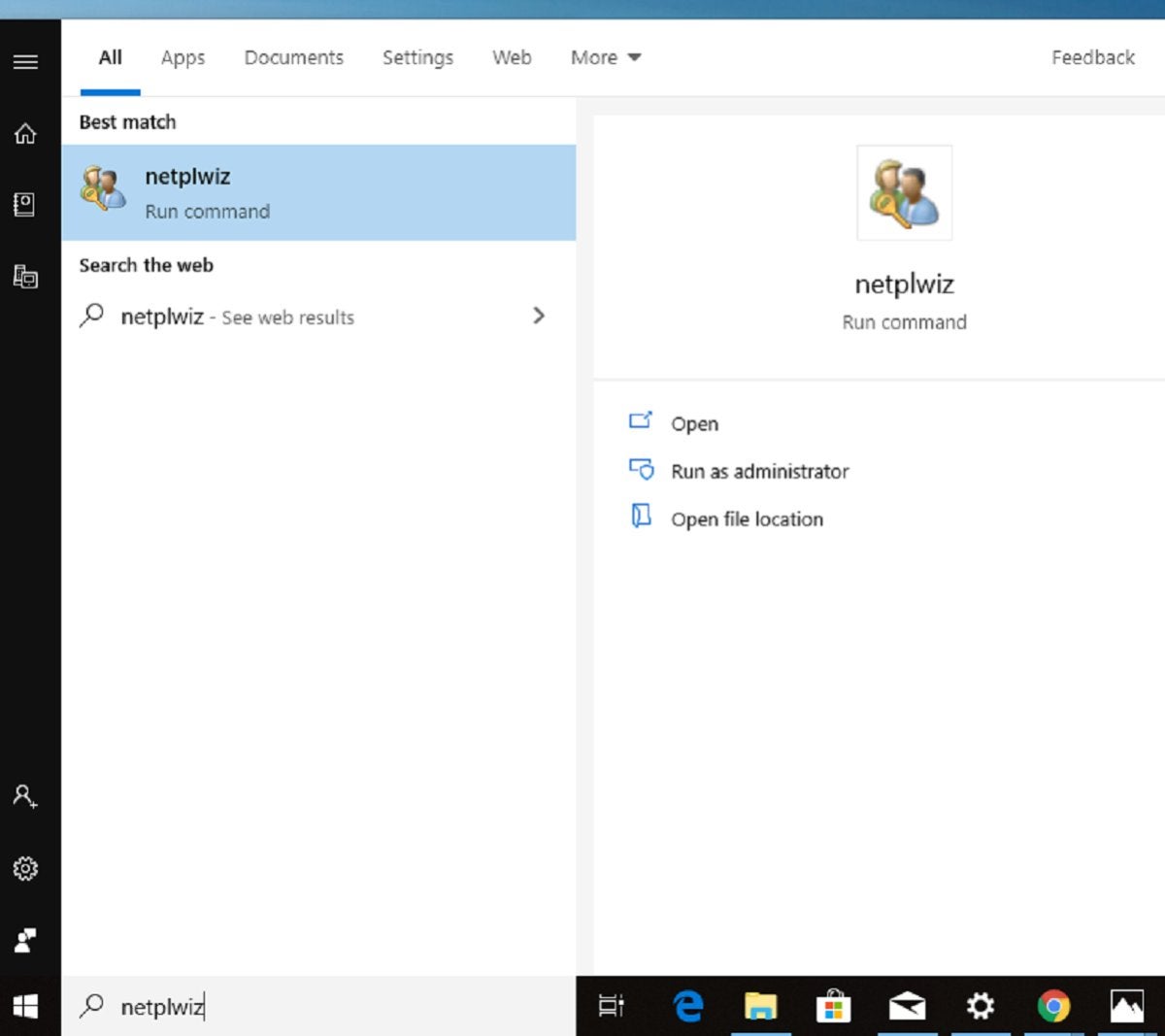 Mark Hachman / IDG
Mark Hachman / IDGKør netplus fra Start-menuen.
Klik først på menuen vinduer 10 Start og skriv netplus i søgefeltet og vælg det samme navngivne program fra resultaterne.
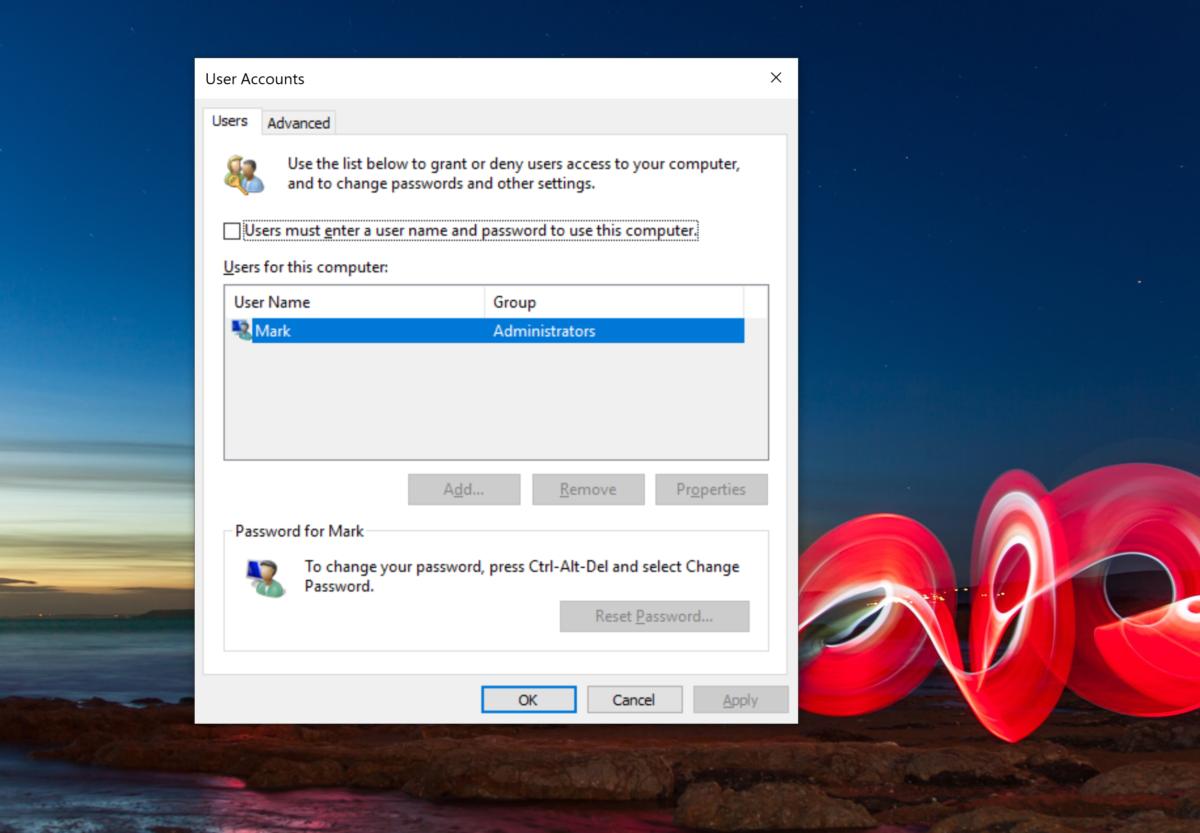 Mark Hachman / IDG
Mark Hachman / IDGnår du har startet din adgangskode via startmenuen, skal du se en skærm, der ser sådan ud, med din(e) konto (er).
dette vindue giver dig adgang til vindues brugerkonti og mange adgangskodekontroller. Lige øverst er et flueben ved siden af indstillingen mærket brugere skal indtaste et brugernavn og en adgangskode for at bruge denne computer. Fjern markeringen.
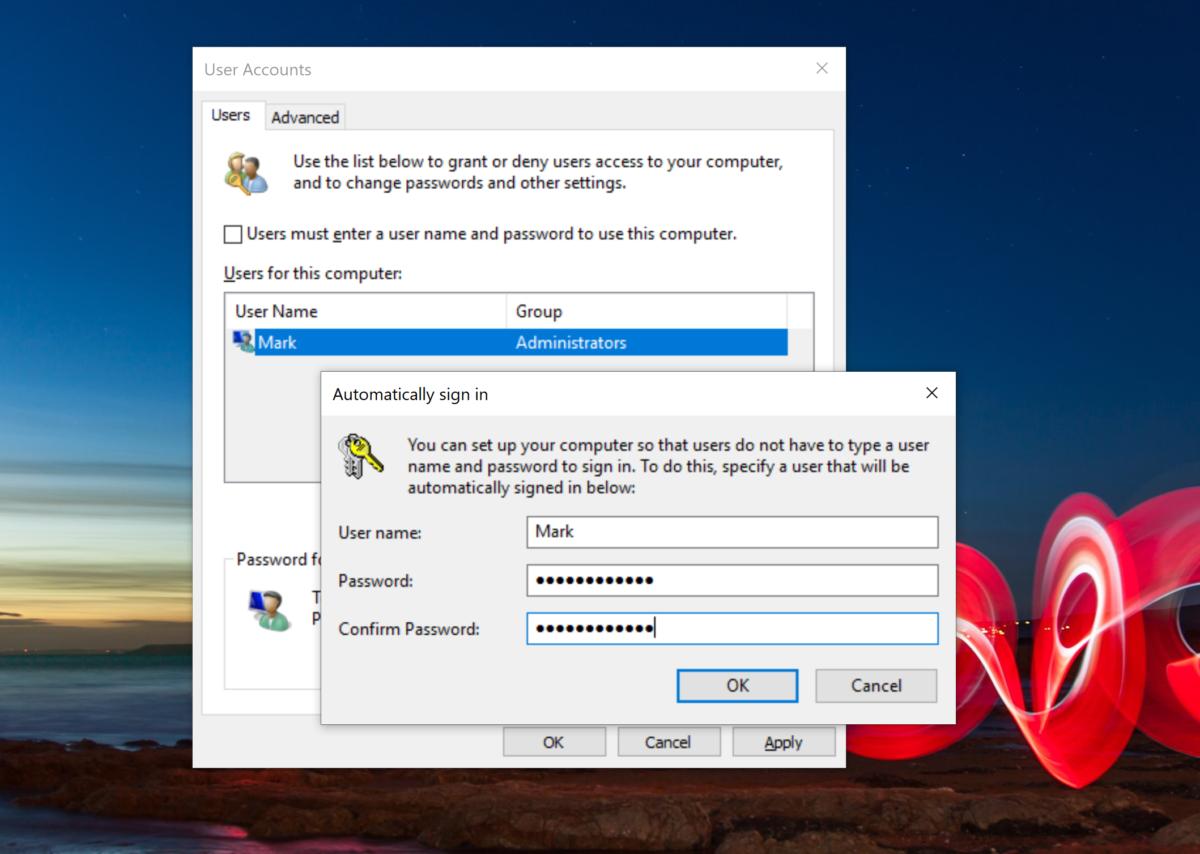 Mark Hachman / IDG
Mark Hachman / IDGindtast derefter din nuværende adgangskode. Adgangskoderne skal matche.
når du klikker på Anvend, vil det bede dig om din nuværende adgangskode. Indtast det to gange, og du er færdig. Næste gang du genstarter, eller din PC vågner op fra en lur, behøver du ikke længere indtaste din adgangskode.
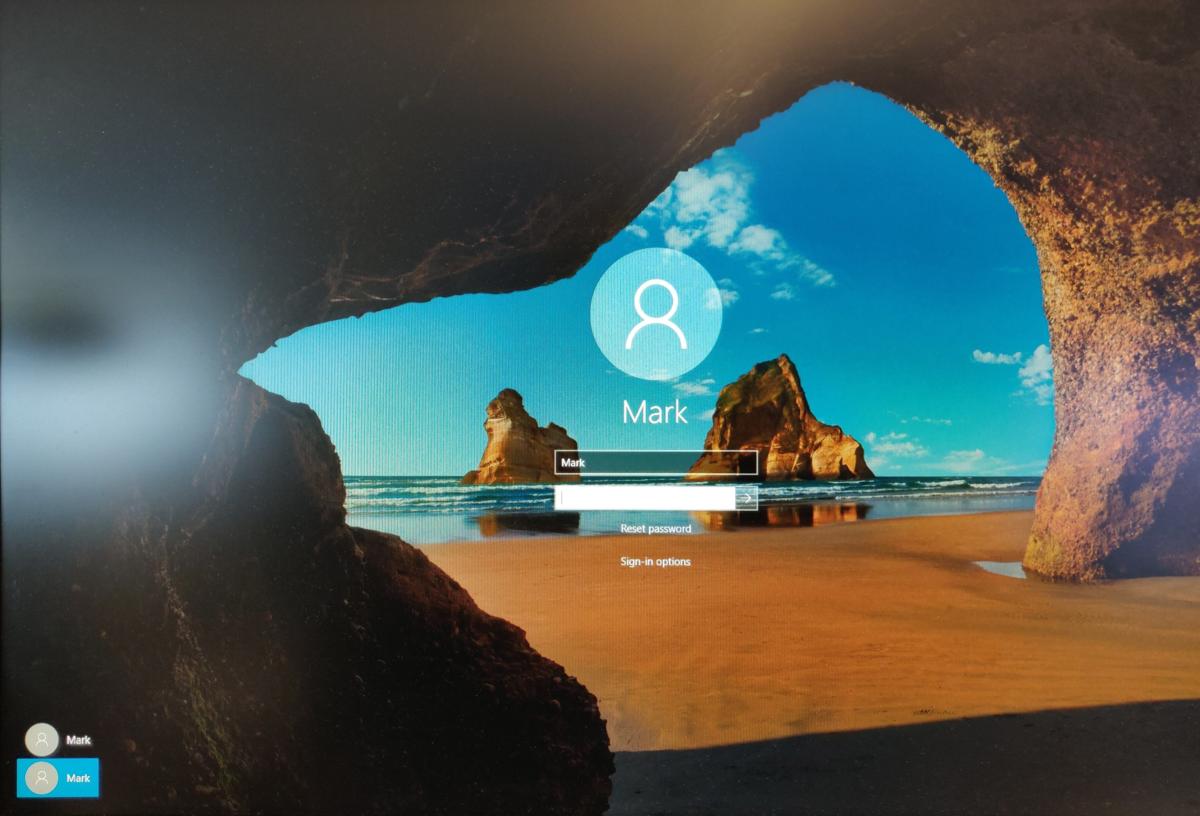 Mark Hachman / IDG
Mark Hachman / IDGhvis du af en eller anden grund indtaster den forkerte adgangskode, vil du sandsynligvis se en fejlmeddelelse ved genstart, så denne ulige skærm, hvor du ikke har en, men to konti at vælge imellem. De er begge identiske, men du skal stadig logge ind med en PIN eller (gulp!) adgangskode.
mærkeligt, der er ingen mekanisme inden for Netplus til faktisk at kontrollere nøjagtigheden af adgangskoden; så længe de matcher, vinduer er glade. Hvis det lykkes dig at skrive den forkerte adgangskode på samme måde to gange, vil du se en fejlmeddelelse, når du genstarter. Vinduer viser derefter to konti, begge identiske, der kræver, at du logger ind igen. Når du gør det, skal du bare gå tilbage til
i en tidligere version af denne historie påpegede en læser, at denne teknik ikke fungerede med sin Lenovo PC—selvom en Lenovo tech-support repræsentant sagde, at det ville. Vi kontrollerede dette selv på en Lenovo PC for nylig, og det fungerer bestemt. (Husk, at hvis din PC er ejet af en arbejdsgiver, kan din virksomheds administrator håndhæve en adgangskode ved hjælp af Google group policy editor, og dette trick fungerer muligvis ikke eller kan være utilgængeligt for dig.)
en sidste ting: Hvis du kan lide at have en vis sikkerhed på din PC, men hader adgangskoder, viste vi dig for nylig, hvordan du
i stedet. Eller bare log ind med
. Hvis din PC understøtter det, kan dit ansigt eller dit fingeraftryk nemt logge dig ind.
opdateret den Dec. 20 med yderligere detaljer af Mark Hachman.